 AutoCAD Map 3D-Toolset bestimmt die optimale Route auf der Grundlage der Werte für Richtung und Widerstand. Sie können beispielsweise die Idealroute in einem Straßennetz ermitteln, die Sie von Ihrem Hotel aus nehmen müssen, um mehrere Kunden aufzusuchen.
AutoCAD Map 3D-Toolset bestimmt die optimale Route auf der Grundlage der Werte für Richtung und Widerstand. Sie können beispielsweise die Idealroute in einem Straßennetz ermitteln, die Sie von Ihrem Hotel aus nehmen müssen, um mehrere Kunden aufzusuchen.
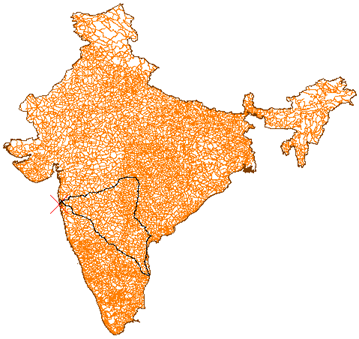
Diese Topologie berechnet die optimale Route zwischen einer Reihe von Städten.
Liegt der Gesamtwiderstand einer Strecke unter dem Wert für Minimalwiderstand, wird die Strecke ignoriert. Die Strecke wird auch dann ignoriert, wenn ihr Gesamtwiderstand den Wert für Maximalwiderstand übersteigt.
Fließzeit bei Netztopologien
Wenn eine eher zeitbezogene als entfernungsbezogene Idealrouten-Analyse für ein Straßennetz durchgeführt werden soll, müssen Sie mit Hilfe eines Objektdatenfelds oder eines Felds in einer verknüpften externen Datenbank jeder Verknüpfung eine Geschwindigkeit oder Höchstgeschwindigkeit zuordnen. Anschließend legen Sie für die Eigenschaft Direkten Widerstand verknüpfen einen Ausdruck fest, der diese Höchstgeschwindigkeitsdaten verwendet. Beispiel:
(/ .length (* :speed@street_data 5280))
Dadurch wird die Länge jeder Verknüpfung durch die Durchschnittsgeschwindigkeit pro Fuß geteilt (wobei 5280 die Anzahl Fuß in einer Meile ist).
Im Ergebnis der Analyse wird keine entfernungs-, sondern eine zeitbezogene Idealroute angezeigt.
Für eine Idealrouten-Topologie gespeicherte Objektdaten
Wenn Sie die Ergebnisse einer Idealrouten-Analyse in einer neuen Topologie speichern, werden die Topologiedaten für die einzelnen Elemente der Idealrouten-Topologie in AutoCAD Map 3D-Toolset hinzugefügt und als Objektdaten gespeichert. Die Tabelle mit den Objektdaten enthält Informationen zur Reihenfolge der aufgesuchten Verknüpfungen und dem bei der Berechnung der Idealroute verwendeten Widerstand. Die hinzugefügte Objektdatentabelle sieht folgendermaßen aus.
| Topologiename | Objektdatentabelle | Objektdatenfeld |
|---|---|---|
| SAMPLE | BR_SAMPLE | Besuchsreihenfolge der Pfadverknüpfungen |
| Bewerteter Widerstand bei Verknüpfungsweiterleitung | ||
| Bewerteter Widerstand bei Umkehren der Verknüpfung | ||
| Bewerteter Startknotenwiderstand | ||
| Bewerteter Endknotenwiderstand | ||
| Bewertete Verknüpfungsrichtung |
Anzeigen der Besuchsreihenfolge mit Hilfe von Anmerkungen
Um die Reihenfolge anzuzeigen, in der die Punkte aufgesucht werden, können Sie die Anmerkungsfunktion von AutoCAD Map 3D-Toolset verwenden und die Idealroute mit den oben beschriebenen Objektdaten beschriften.
Bearbeiten einer Idealrouten-Topologie
Wenn in einer Idealrouten-Topologie die Richtung oder der Widerstand eines Objekts geändert wird, ist die angezeigte Idealroute unter Umständen nicht mehr die optimale Strecke, und Sie müssen die Idealroute erneut berechnen. Wenn Sie beispielsweise den Wert für die Richtung einer Verknüpfung von Bidirektional in Vorwärts oder Rückwärts ändern, ändert sich eventuell auch die Idealroute.